
הצגת מידע על תהליכי ה-Mac ב״פעילות המערכת״
תהליכים הם תכניות הפועלות ב-Mac. תהליכים יכולים להיות יישומים, יישומי מערכת המשמשים את macOS או תהליכים בלתי נראים הפועלים ברקע.
השתמש/י ב״פעילות המערכת״ לקבלת מידע אודות תהליכים אלה, כולל כמות הזיכרון ומשך זמן המעבד שבו הם משתמשים.
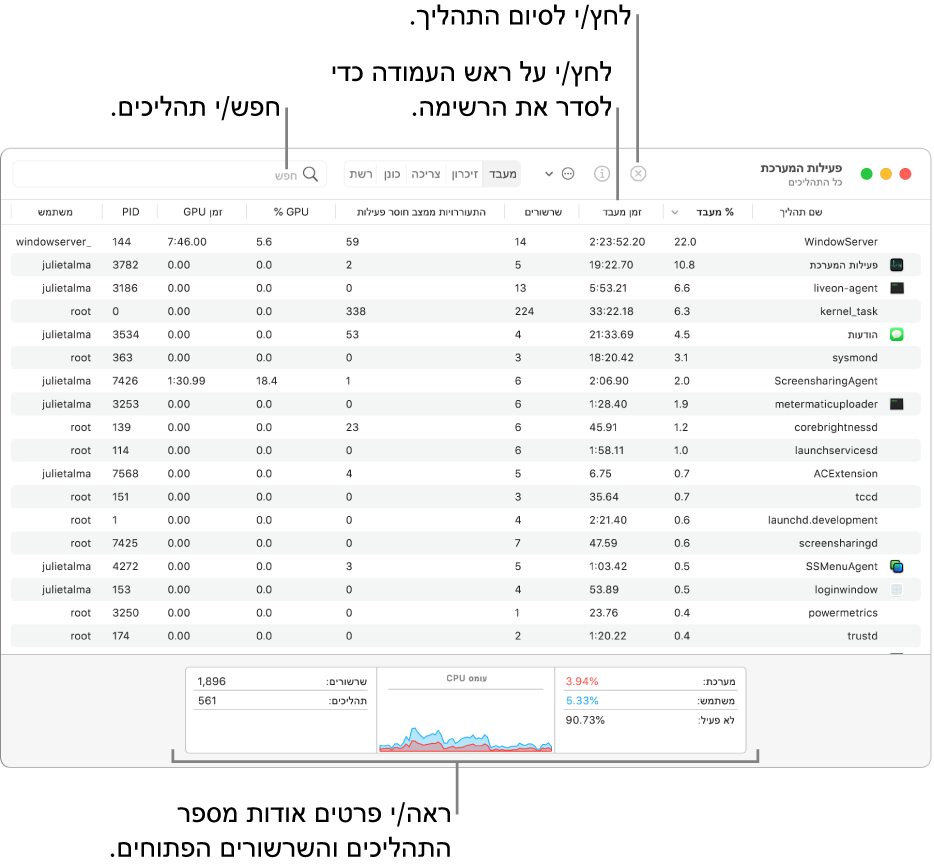
הצגת פעילות תהליך
ביישום ״פעילות המערכת״ ![]() ב-Mac, בצע/י פעולה כלשהי מהפעולות הבאות:
ב-Mac, בצע/י פעולה כלשהי מהפעולות הבאות:
קבלת מידע אודות תהליך: בחר/י את התהליך ולאחר מכן לחץ/י עליו לחיצה כפולה או לחץ/י על הכפתור ״מידע״
 בחלון ״פעילות המערכת״ (או השתמש/י ב-Touch Bar).
בחלון ״פעילות המערכת״ (או השתמש/י ב-Touch Bar).מיון תהליכים: לחץ/י על כותרת עמודה כדי למיין את הרשימה.
היפוך סדר הפריטים בעמודה: לחץ/י על המשולש
 בכותרת העמודה הנבחרת.
בכותרת העמודה הנבחרת.הצגת מידע כללי לגבי כל התהליכים: יש ללחוץ על ״מעבד״ בחלון ״פעילות המערכת״ (או להשתמש ב-Touch Bar). בתחתית החלון מוצג מידע אודות מספר התהליכים והשרשורים הפתוחים.
חיפוש תהליך: הקש/י את שם התהליך או היישום בשדה החיפוש.
הצגת עמודות נוספות
ניתן לבחור אילו עמודות ברצונך להציג בחלון ״פעילות המערכת״.
ביישום ״פעילות המערכת״
 ב-Mac, יש לבחור ״תצוגה״ > ״עמודות״, ואז לבחור את העמודות שברצונך להציג (לעמודות הגלויות יש סימן ביקורת).
ב-Mac, יש לבחור ״תצוגה״ > ״עמודות״, ואז לבחור את העמודות שברצונך להציג (לעמודות הגלויות יש סימן ביקורת).
קיבוץ תהליכים לתצוגה קלה יותר
ביישום ״פעילות המערכת״ ![]() ב-Mac, בתפריט ״תצוגה״, יש לבחור אחת מהאפשרויות הבאות:
ב-Mac, בתפריט ״תצוגה״, יש לבחור אחת מהאפשרויות הבאות:
כל התהליכים: מציגה את כל התהליכים הפועלים ב-Mac.
כל התהליכים, באופן הירארכי: מציגה תהליכים השייכים לתהליכים אחרים כדי שתוכל/י לראות את קשר האב/צאצא ביניהם.
התהליכים שלי: מציגה תהליכים שבבעלות חשבון המשתמש שלך.
תהליכי מערכת: מציגה תהליכים בבעלות macOS.
תהליכי משתמש נוספים: מציגה תהליכים שאינם בבעלות הבסיס או המשתמש הנוכחי.
תהליכים פעילים: מציגה תהליכים פועלים שאינם במצב שינה.
תהליכים לא פעילים: מציגה תהליכים פועלים במצב שינה.
תהליכי GPU: מציגה תהליכים פועלים השייכים ל-GPU של המחשב.
תהליכים בחלונות: מציגה תהליכים שעשויים ליצור חלון. תהליכים אלו הם בדרך-כלל יישומים.
תהליכים נבחרים: מציגה רק תהליכים שבחרת בחלון ״פעילות המערכת״.
יישומים ב-12 השעות האחרונות: מציגה רק את היישומים שהפעילו תהליכים ב-12 השעות האחרונות.
תהליכים, לפי GPU: מציגה תהליכי GPU פועלים מקובצים לפי GPU.
כברירת-מחדל, המידע בחלון ״פעילות המערכת״ מתעדכן כל 5 שניות. כדי לשנות זאת, ראה/י שינוי תדירות עדכון המידע.